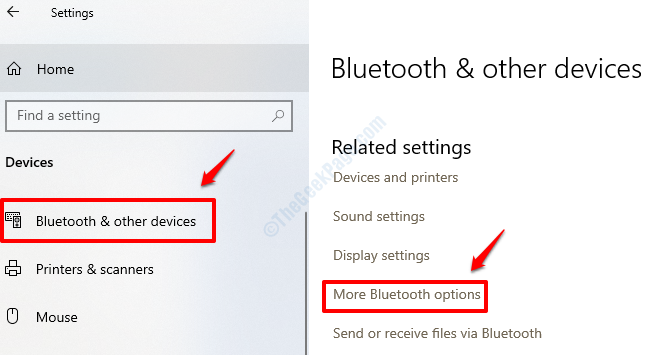- Bluetooth-tastaturer er en utmerket måte å kutte ned kablene som er koblet til PCen.
- Noen brukere rapporterte imidlertid at Bluetooth-tastaturene deres ofte henger etter.
- Dette er bare en av mange guider som vi har skrevet og inkludert i Bluetooth-hub.
- For flere guider som dekker mus, tastaturer og andre slike verktøy, besøk vår Periferiutstyr Fix side.

Denne programvaren reparerer vanlige datamaskinfeil, beskytter deg mot filtap, skadelig programvare, maskinvarefeil og optimaliserer PC-en for maksimal ytelse. Løs PC-problemer og fjern virus nå i tre enkle trinn:
- Last ned Restoro PC-reparasjonsverktøy som kommer med patenterte teknologier (patent tilgjengelig her).
- Klikk Start søk for å finne Windows-problemer som kan forårsake PC-problemer.
- Klikk Reparer alle for å fikse problemer som påvirker datamaskinens sikkerhet og ytelse
- Restoro er lastet ned av 0 lesere denne måneden.
Inngangsforsinkelse på en Bluetooth-enhet
kan være veldig frustrerende, spesielt når du jobber med noe eller spiller favorittspillet ditt, og legger merke til at noe er litt av.Det er allerede stressende nok til å gjøre arbeidet ditt innenfor de angitte tidsplanene, så når enheter som din mus eller tastaturforsinkelse, de bare forverrer problemet, og du ender opp med å få mindre arbeid gjort.
Potensielle årsaker til slike forsinkelser avhenger av faktorer som datamaskininnstillingene, operativsystemet, eksterne enheter i bruk og andre maskinvareproblemer som går ut som tastaturproblemer. En annen årsak kan være inkompatibel enhetsdriver.
Hvis du vil fikse blåtann tastaturforsinkelse, prøv noen av løsningene som er oppført nedenfor, og se om det hjelper.
Hvordan fikser jeg Bluetooth-tastaturforsinkelse?
- Oppdater eller installer drivere
- Foreløpig feilsøking
- Kontroller USB-tilkoblingen mellom datamaskinen og mottakeren
- Koble tastaturet ditt gjennom SSP uten passord
- Synkroniser tastaturet ditt på nytt med mottakeren
1. Oppdater eller installer drivere
- Logg på som administrator
- Høyreklikk Start og klikk Enhetsbehandling.

- I listen over maskinvarekategorier dobbeltklikker du kategorien enheten din er i, og dobbeltklikker deretter enheten du vil ha.
- Klikk på Sjåfør fanen
- Klikk Oppdater driver, og følg deretter instruksjonene på skjermen
- Du kan bli bedt om et administratorpassord eller for å bekrefte
Oppdater drivere automatisk

Vi anbefaler på det sterkeste å holde sjåførene dine oppdatert automatisk ved å bruke DriverFix.
Dette verktøyet er ikke bare lett å bruke, men det er også ganske mye automatisert, og alt du trenger er å trykke noen få klikk og deretter vente noen minutter på at driverne dine er fullstendig oppdatert og fikset.
Når vi snakker om det, i tråd med navnebrettet, oppdaterer DriverFix ikke bare eldre drivere, det løser også ødelagte og manglende.
Slik bruker du DriverFix:
- Last ned og installer DriverFix
- Vent til den utfører en fullstendig systemskanning

- Velg hvilke drivere du vil oppdatere eller fikse

- Start PCen på nytt når DriverFix er ferdig med å laste ned og installere driverne.


DriverFix
De nyeste Bluetooth-driverne gir deg de raskeste Bluetooth-tastaturene, så få dem med DriverFix!
Besøk nettsiden
2. Foreløpig feilsøking
- Klikk Start og velg Kontrollpanel

- Klikk på Vis etter og velg Store ikoner

- Klikk på Feilsøking

- Klikk Maskinvare og lyd
Kjør en systemskanning for å oppdage potensielle feil

Last ned Restoro
PC-reparasjonsverktøy

Klikk Start søk for å finne Windows-problemer.

Klikk Reparer alle for å løse problemer med patenterte teknologier.
Kjør en PC-skanning med Restoro reparasjonsverktøy for å finne feil som forårsaker sikkerhetsproblemer og forsinkelser. Etter at skanningen er fullført, erstatter reparasjonsprosessen skadede filer med nye Windows-filer og komponenter.

- Klikk Finn og fikse problemer med enheter og maskinvare

- Følg instruksjonene for å fullføre feilsøkingsprogrammet
Bruker en Bluetooth-tastatur kan føre til mer uventede problemer enn du kanskje er klar over, vanligvis på grunn av dårlige tilkoblinger eller innstillinger.
Noen av de første tingene du bør prøve er å holde tastaturet nær mottakeren, og sørg for at det ikke er andre enheter mellom eksterne enheter og mottakeren som kan forstyrre signalet og forårsake forsinkelse, flytte datamaskinens høyttalere hvis de er i veien, og bytte ut tastaturbatteriene for å sikre at det ikke forårsaker lag.
Noen ganger kan problemet være med datamaskinen din, slik at det får hele systemet til å forsinke, som om det er det lite ressurser som RAM og prosessorkraft.
Dette fører igjen til stamming og forsinket tastaturinngang, men det betyr ikke alltid at du må oppgradere maskinvaren. Du kan lukke alle ubrukte apper, og sjekke om dette løser Bluetooth-tastaturforsinkelsen.
Du kan kjøre feilsøkingsprogrammet for maskinvare og se hva det gir.
3. Kontroller USB-tilkoblingen mellom datamaskinen og mottakeren

- Koble fra den trådløse senderen og koble den til igjen
- Hvis den er koblet til en USB-hub, kobler du den fra og plugger den inn igjen
- Prøv å koble den trådløse mottakeren til en annen port på samme datamaskin.
- Hvis du har flere USB-porter, kobler du mottakeren til en annen port på samme datamaskin.
- Hvis den er koblet til en USB-hub, kobler du huben til en annen USB-port på samme datamaskin (sørg for at det er en hub som er egnet for USB-enheter med høy effekt.
- Koble den trådløse senderen direkte til en USB-port på datamaskinen
Hjalp dette? Hvis ikke, prøv neste løsning.
4. Koble tastaturet ditt gjennom SSP uten passord
- Trykk og hold nede Fn tasten samtidig som du holder nede Koble knappen under tastaturet.
- Etter 3 til 5 sekunder vil et lite lys på toppen av tastaturet blinke grønt og rødt vekselvis.
- Dette betyr at tastaturet er synlig for enheten din innen seks minutter.
- Klikk Start og Kontrollpanel
- Lokaliser Maskinvare og lyd

- Å velge Legg til en enhet.
- Når tastaturet er oppført, velger du det og følger instruksjonene for å koble Wedge Keyboard med datamaskinen
Merk: Hvis du vil pare tastaturet med et nettbrett eller en annen datamaskin som støtter SSP med en passord, trykker du bare på og holder nede Connect-knappen.
Hjalp dette? Hvis ikke, prøv neste løsning.
5. Synkroniser tastaturet ditt på nytt med mottakeren

- Trykk på knappen på mottakeren og kontroller at lampen på mottakeren blinker. Hvis det ikke er noen knapp, vises en dialogboks på skjermen. Følg instruksjonene på skjermen.
- Trykk og slipp Connect Channel-knappen under tastaturet
- Sjekk om det grønne lyset er på - et jevnt lys betyr at synkroniseringen var vellykket. Hvis problemet vedvarer, kan du prøve trinnene på nytt
Gi oss beskjed hvis du klarte å fikse Bluetooth-forsinkelse ved å bruke løsningene ovenfor ved å legge igjen en kommentar i delen nedenfor.
 Har du fortsatt problemer?Løs dem med dette verktøyet:
Har du fortsatt problemer?Løs dem med dette verktøyet:
- Last ned dette PC-reparasjonsverktøyet rangert bra på TrustPilot.com (nedlastingen starter på denne siden).
- Klikk Start søk for å finne Windows-problemer som kan forårsake PC-problemer.
- Klikk Reparer alle for å løse problemer med patenterte teknologier (Eksklusiv rabatt for våre lesere).
Restoro er lastet ned av 0 lesere denne måneden.